Hur man konverterar WMV till MP3 för att extrahera ljud
Du har förmodligen stött på en situation där du har en WMV-fil men behöver den i MP3-format. Oavsett om det är för en podcast, musik eller något annat ljudsyfte, är den goda nyheten att det är möjligt att konvertera WMV till MP3! I den här artikeln kommer vi att dyka in i vad WMV- och MP3-filer är, varför du kan behöva konvertera från WMV till MP3, och kontrollera tre pålitliga 3-metoder som hjälper dig att göra det. Låt oss komma igång!
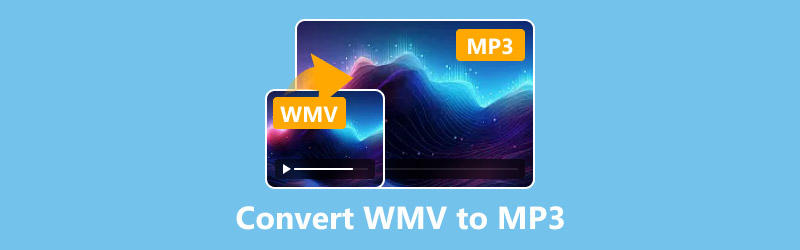
- GUIDELISTA
- Del 1. Kort introduktion till WMV- och MP3-format
- Del 2. 3 metoder för att konvertera WMV till MP3
- Del 3. Vanliga frågor
Del 1. Kort introduktion till WMV- och MP3-format
Vad är WMV?
WMV (Windows Media Video) är ett filformat utvecklat av Microsoft. Det används främst för att lagra video- och ljudfiler i komprimerad form. Ofta används det för videor på Windows-baserade enheter, och du kan hitta det i filmer eller videoklipp som du laddar ner. Men även om WMV är bra för videor, är det inte det bästa valet när du bara behöver ljud.
Vad är MP3?
MP3 (MPEG-1 Audio Layer III) är ett utbrett format som komprimerar ljudfiler samtidigt som ljudkvaliteten hålls hög. Det stöds brett på nästan alla enheter, från smartphones till mediaspelare, och används ofta för musik, podcaster och ljudböcker. Om du vill lyssna på en WMV-fils ljud på vilken enhet som helst, måste du förmodligen först konvertera den till MP3.
Varför behöver människor konvertera WMV till MP3?
Människor behöver ofta konvertera WMV-filer (Windows Media Video) till MP3 (ett utbrett ljudformat) av flera skäl:
1. Ljudextraktion: WMV-filer är främst videofiler, men vissa människor kanske vill ha ljudet från en video. Konvertering av WMV till MP3 tillåter användare att extrahera och lyssna på ljudet på enheter som bara stöder ljudfiler.
2. Enhetskompatibilitet: Många ljudspelare, smartphones och bärbara enheter stöder MP3-format men kanske inte kan spela upp videoformat som WMV. Konvertering till MP3 säkerställer kompatibilitet med ett bredare utbud av enheter.
3. Filstorlek: WMV-filer, särskilt de med video, tenderar att vara större än MP3-filer. Genom att konvertera WMV till MP3 kan du krympa filstorleken, vilket gör det enklare att spara och dela.
4. Delning på ljudplattformar: MP3 är ett allmänt accepterat format för uppladdning till ljudplattformar som podcaster, musikbibliotek eller streamingtjänster. Om någon vill dela ljudet från en WMV-fil krävs vanligtvis att den konverteras till MP3.
5. Arkivering eller redigering: MP3 är ett populärt format för att arkivera ljudfiler, och det kan vara bekvämare för redigering eller remix av ljudinnehåll. Om någon vill arbeta med ljudet ensam är det bästa alternativet att konvertera WMV till MP3.
Kort sagt, konvertering av WMV till MP3 gör ljudet mer tillgängligt och lättare att använda på olika plattformar och enheter.
Del 2. 3 metoder för att konvertera WMV till MP3
1. Arkthinker Video Converter Ultimate
ArkThinker Video Converter Ultimate är ett praktiskt verktyg som snabbt och enkelt kan konvertera WMV-filer till MP3-format. Det är bra för personer som vill extrahera ljudet från en videofil, som en film eller musikvideo, och spara det som en MP3 så att det är lättare att lyssna på på din telefon eller musikspelare. Programvaran erbjuder ett enkelt, användarvänligt gränssnitt, vilket gör det enkelt för alla, även om du inte är tekniskt kunnig, att konvertera dina filer utan krångel.
För att konvertera WMV till MP3 med ArkThinker Video Converter Ultimate, följ dessa steg:
Ta först ArkThinker Video Converter Ultimate och installera den på din dator. Stressa inte - det är enkelt och snabbt att installera, så du är redo att köra på nolltid!
När du har installerat, öppna appen och tryck på Lägga till filer knappen för att ladda upp din WMV-video. Har du ett gäng av dem? Inga bekymmer! Dra och släpp dem alla samtidigt för att konvertera flera filer samtidigt.

Leta nu efter Utmatningsformat rullgardinsmenyn. Klicka på den och en lista med videoformat dyker upp. Välja MP3 under Audio flik.
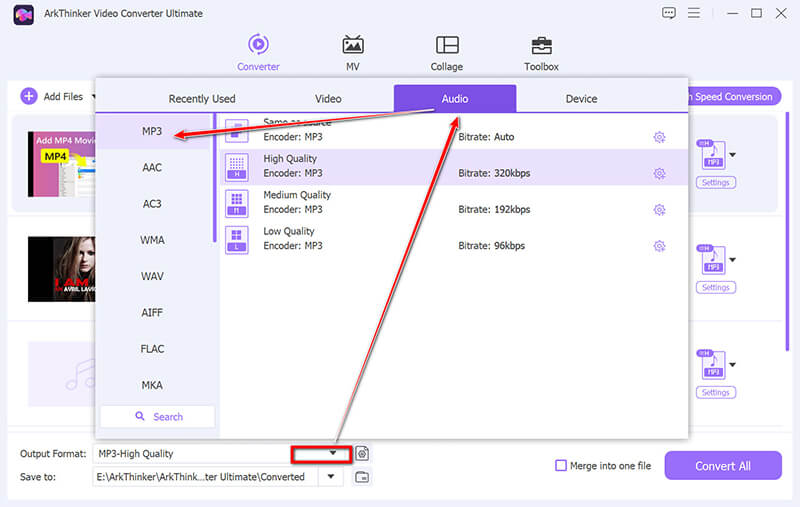
Om du vill justera videons kvalitet eller upplösning, klicka på den lilla kugghjulsikonen bredvid MP3 och justera inställningarna som du vill.
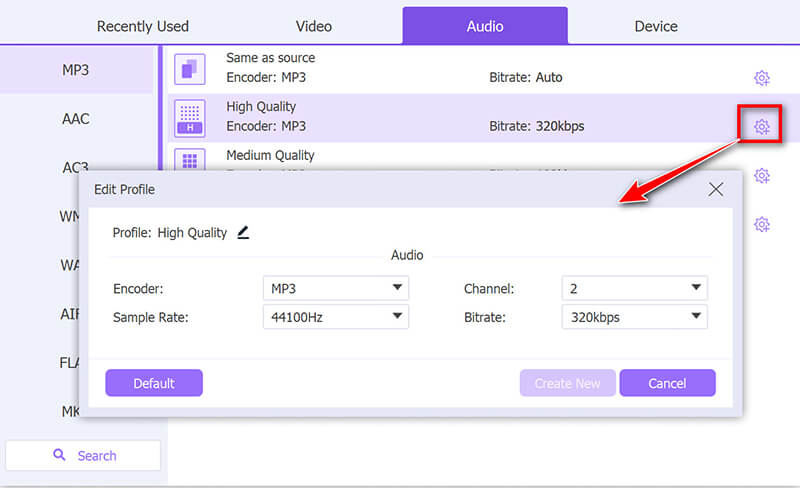
Klicka på när du är klar Konvertera alla, och på bara några ögonblick kommer dina WMV-filer att förvandlas till MP3-filer och sparas på din dator. Lätt!
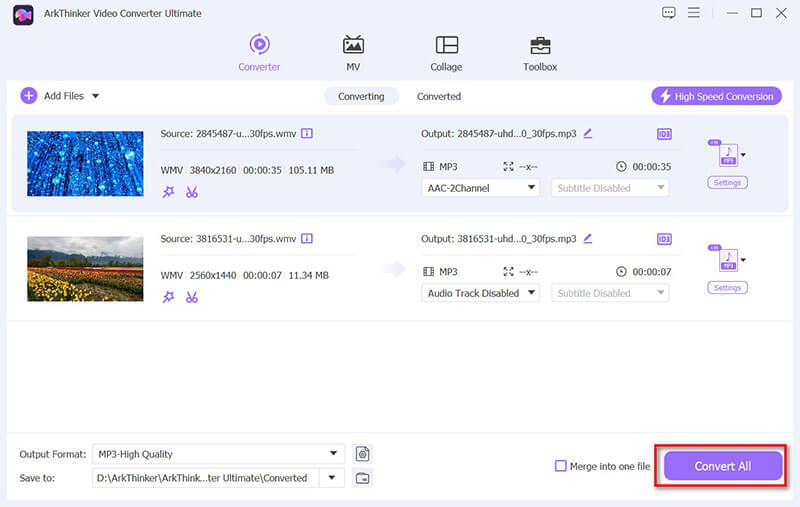
Innan du konverterar WMV till MP3 kan du använda dess MP3 trimmer för att klippa en lång MP3-ljudfil.
ArkThinker Video Converter Ultimate är fantastiskt om du letar efter en pålitlig, snabb och användarvänlig metod för att konvertera WMV till MP3. Det är det bästa alternativet om du vill ha kontroll över din filutdata och behöver konvertera flera filer samtidigt. Nackdelen? Det är ett betalverktyg, så det kanske inte är det bästa om du vill ha en gratis lösning.
2. VLC Media Player
VLC är en välkänd mediaspelare som erbjuder mycket mer än att bara spela upp videor; det kan också konvertera filer! Du kan använda VLC för att förvandla en WMV-fil till en MP3-ljudfil, vilket gör den till ett praktiskt verktyg för filkonvertering. Detta är super användbart om du bara behöver ljudet från en video, som en podcast eller musikvideo, och vill spara den som en ljudfil att lyssna på när du är på språng.
För att konvertera WMV till MP3 med VLC, följ dessa 4 steg:
Starta VLC och gå till Media-sektionen i det övre vänstra hörnet och välj sedan Konvertera/spara.
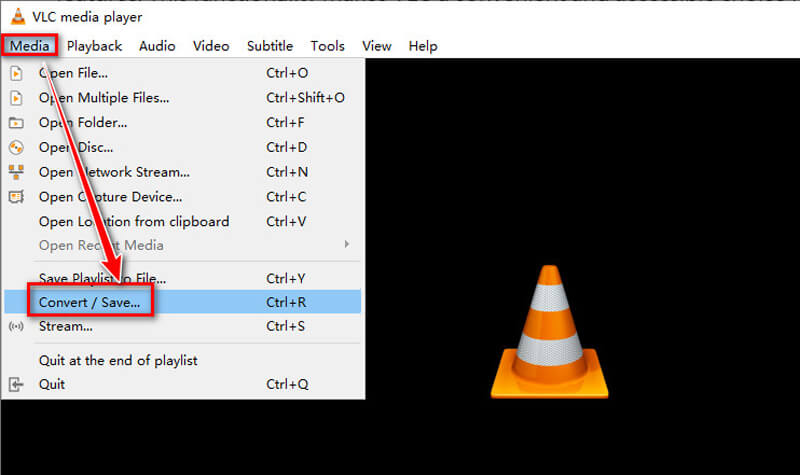
I fönstret Öppna media, klicka på knappen Lägg till, välj din WMV-fil och klicka sedan på Öppna.
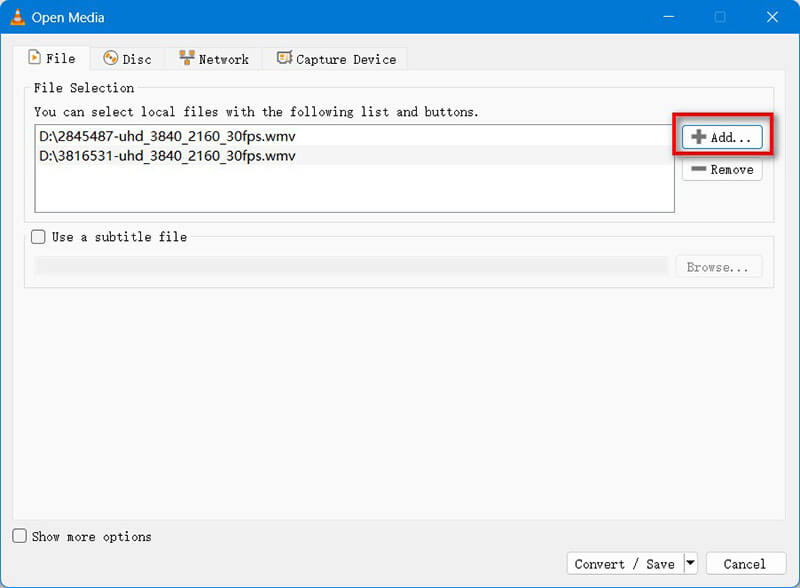
Klicka på knappen Konvertera/Spara längst ned. Välj din profil i Konverteringsfönstret som dyker upp; om du går för MP3, se till att välja Ljud - MP3.
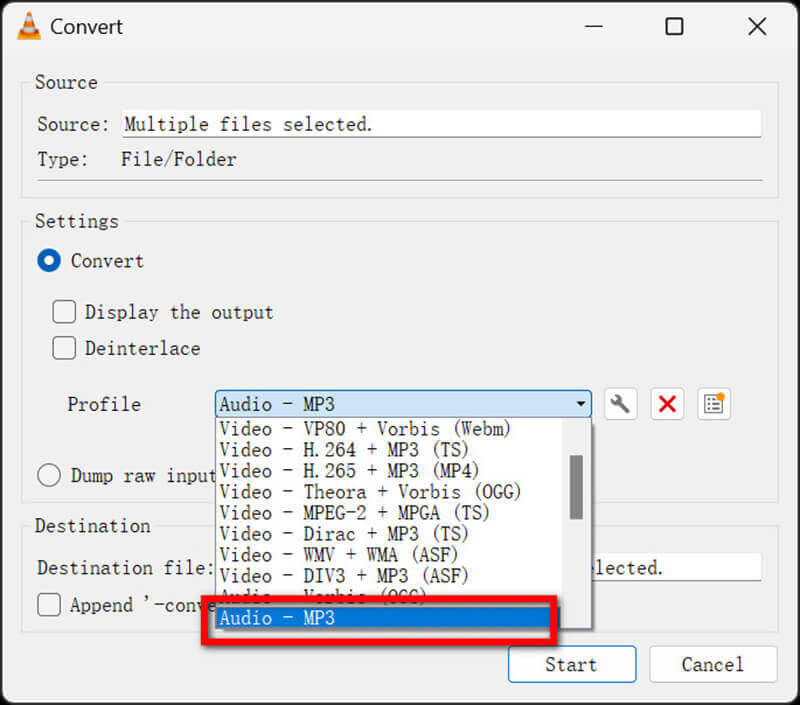
Välj din destinationsfil genom att klicka Bläddra, välj sedan var du vill spara MP3:an och ge den ett namn. Klicka slutligen Start för att påbörja konverteringen. När det är klart har du din MP3-fil redo!

VLC är ett fantastiskt gratisverktyg för att konvertera WMV till MP3 utan att spendera ett öre. Konverteringsprocessen kan vara knepig för nybörjare, men det är ett utmärkt alternativ om du är bekväm med programvaran. En nackdel är användargränssnittet; det är inte det mest intuitiva för konverteringsuppgifter.
3. Konvertering (onlinemetod)
Convertio är ett webbaserat verktyg som låter dig ändra video- eller ljudfiler från ett format till ett annat, och det är superanvändarvänligt! Om du har en WMV-fil (Windows Media Video) och behöver förvandla den till en MP3 (bara ljud), är det ett bra alternativ. Convertio kan göra det med bara några klick. Det är praktiskt eftersom du inte behöver ladda ner någon programvara, och det fungerar direkt i din webbläsare, vilket gör processen snabb och enkel.
Så här kan du konvertera WMV till MP3 med Convertio:
Öppna din webbläsare och besök Convertio WMV to MP3 Converter (https://convertio.co/wmv-mp3/).
För att ladda upp din WMV-fil, tryck bara på Välj Filer knappen och leta efter din fil. Alternativt kan du helt enkelt dra och släppa filen i uppladdningssektionen.
Notera: Den maximala filstorleken för en gratis kontotyp är 100 MB. Om din videofil är för stor kan du komprimera videon först.
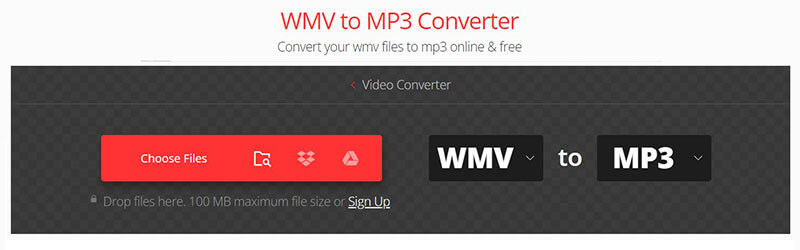
Efter uppladdningen ser du en rullgardinsmeny där du kan välja vilket format du vill konvertera till. MP3 väljs som standard från listan.
Du kan justera MP3-utgångsparametrarna för att ändra bithastighet, codec och mer.
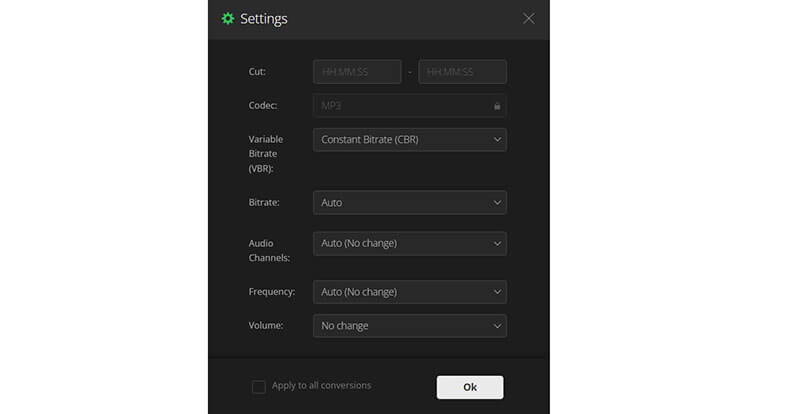
Klicka på knappen Konvertera. När konverteringen är klar, klicka på Ladda ner knappen för att spara din MP3-fil.
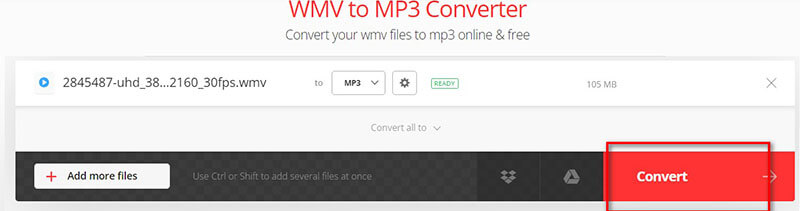
Convertio är superbekvämt för en snabb onlinelösning. Det är enkelt och fungerar bra för mindre filer. Men om du har en större fil kan konverteringen ta lite längre tid, och det finns vissa begränsningar för gratisversionen. Det är bäst för tillfälliga användare som behöver ett snabbt och enkelt alternativ.
Del 3. Vanliga frågor
Kan jag konvertera WMV till MP3 gratis?
Ja, det kan du! VLC och Convertio erbjuder gratis metoder för att konvertera WMV till MP3.
Är det någon kvalitetsförlust när man konverterar WMV till MP3?
Det kan bli en mindre kvalitetsförsämring på grund av komprimeringen, men ljudet kommer fortfarande att låta riktigt bra. Program som ArkThinker Video Converter Ultimate ser till att konverteringen håller hög kvalitet.
Hur kan jag konvertera MP3 till WMV gratis?
Om du behöver konvertera MP3 till WMV stöder verktyg som Convertio också detta format, så att du kan göra det gratis online.
Slutsats
I den här artikeln har vi täckt hur man konverterar WMV till MP3 med tre enkla metoder: ArkThinker Video Converter Ultimate, VLC och Convertio. Även om varje metod har för- och nackdelar, är ArkThinker Video Converter Ultimate det mest effektiva och funktionsspäckade valet för alla som letar efter ett pålitligt och högkvalitativt konverteringsverktyg.
Du kan förvandla dina WMV-filer till MP3 och uppleva förstklassig ljudkvalitet genom att ladda ner ArkThinker Video Converter Ultimate idag. Det är det perfekta valet för alla som vill konvertera WMV till MP3 snabbt och enkelt!
Vad tycker du om det här inlägget? Klicka för att betygsätta detta inlägg.
Excellent
Betyg: 4.8 / 5 (baserat på 368 röster)
Hitta fler lösningar
Hur man konverterar WAV till MP3 i 5 verktyg utan begränsningar 4 sätt att konvertera AVI till MP3 för att extrahera bakgrundsljud 3 verktyg för att spela in MP3 på iPhone med hög kvalitet 2024 Bästa 4 MOV till MP3-omvandlare online och offline 4 sätt att extrahera MP3-ljud från WebM Video Bästa 5 FLAC till MP3-omvandlare (320 kbps stöds)Relativa artiklar
- Konvertera video
- Steg-för-steg-guide för att konvertera M2TS till MKV
- Topp 5 WebM till MP4-konverterare 2024
- Hur man konverterar WAV till MP3 i 5 verktyg utan begränsningar
- Topp 4 omvandlare för att ändra videostorlek och bildförhållande
- 4 sätt att konvertera MP4 till WebM Online. Dator och mobil
- Vad är DAV-fil och hur man spelar den
- Ultimate Review to XMedia Recode [Steg inkl.]
- De 5 bästa sätten att hjälpa dig att konvertera QuickTime-format till MP4
- Hur du får din MP4-film och exporterar den från VLC Player
- VideoSolo Video Converter Ultimate Review [2024]


